Najlepsze metody 5 do odzyskiwania usuniętych zdjęć na iPhone

Właśnie przeszedłem trudny dzień. Właśnie poszedłem do mojego przyjaciela, aby zarządzać wcześniejszymi zdjęciami z naszej podróży. Przypomnieliśmy sobie doświadczenia z tymi obrazami, a potem wiem dlaczego, ale przez pomyłkę po prostu usuwam wszystkie zdjęcia. Jak mogę odzyskać usunięte zdjęcia na iPhonie? Chcę odzyskać wszystkie zdjęcia, a moim urządzeniem jest iPhone 6. - Lena
Czasami usunięcie ważnych obrazów nie jest twoim rzeczywistym celem. A może chcesz tworzyć nowe albumy ze zdjęciami, ale usunięte zdjęcia po prostu zakłócają Twój plan. Możesz też nie zdawać sobie sprawy z tego, że zdjęcia zostały usunięte do jednego dnia, którego potrzebujesz. Istnieje wiele przesłanek do usunięcia iPhone'a i wiem, że wszystko, czego potrzebujesz, to odzyskać usunięte zdjęcia z iPhone'a, bez utraty danych. W związku z tym podzielę dzisiaj trzy główne rozwiązania, aby przywrócić dane iPhone'a za pomocą narzędzia do odzyskiwania iPhone'a, plików kopii zapasowej iTunes i iCloud. Biorąc pod uwagę, że ludzie mogą nie mieć zwyczaju regularnego tworzenia kopii zapasowych zdjęć iPhone'a lub po prostu nie tworzyli kopii zapasowych na czas, najpierw zalecam oprogramowanie do odzyskiwania iPhone'a, aby pomóc Ci pozbyć się odzyskiwania kopii zapasowej iPhone'a. (Jeśli masz szczęście do wcześniejszego powielania zdjęć, możesz nadal używać go do pobierania usuniętych zdjęć).
Część 1: Metody 1 do przywracania zdjęć iPhone'a bez jakiegokolwiek pliku kopii zapasowej
Tipard iOS Odzyskiwanie danych może odzyskać utracone / usunięte pliki iOS bezpośrednio, w tym zawartość multimedialną i zawartość tekstową, a także oznacza, że możesz przywrócić wszystkie dane systemu iOS bezpośrednio, bez plików kopii zapasowej. Bez względu na to, czy po prostu zgubiłeś iPhone'a, czy też uzyskasz nieuniknione obrażenia zewnętrzne, iOS Data Recovery będzie zapewniać bezpieczne i bezstratne odzyskiwanie danych przez cały czas. Dzięki wysoce kompatybilnej z najnowszą wersją iOS użytkownicy iPhone 7 Plus mogą odzyskać usunięte zdjęcia na iPhonie bez tworzenia kopii zapasowych. Dostępna jest także opcja Podgląd, w której można otwierać pliki w celu obracania, automatycznego odtwarzania i innych filtrów wyświetlania zdjęć.
Uruchom Tipard iOS Data Recovery i znajdź tryb Recover from iOS Device.
Po zainstalowaniu oprogramowania do odzyskiwania iPhone'a uruchom je i wybierz domyślny tryb odzyskiwania dla użytkowników iPhone'a, iPada i iPoda.
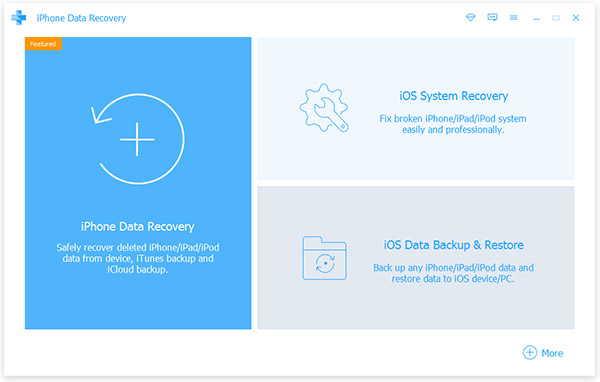
Zeskanuj swój iPhone i wybierz usunięte zdjęcia do odzyskania.
Użyj kabla USB, aby podłączyć iPhone'a do komputera. Zaczekaj kilka sekund na wykrycie iPhone'a. Opcja "Rozpocznij skanowanie", aby wszystkie pliki iPhone'a były wyświetlane na prawym panelu, w zorganizowanych gatunkach.
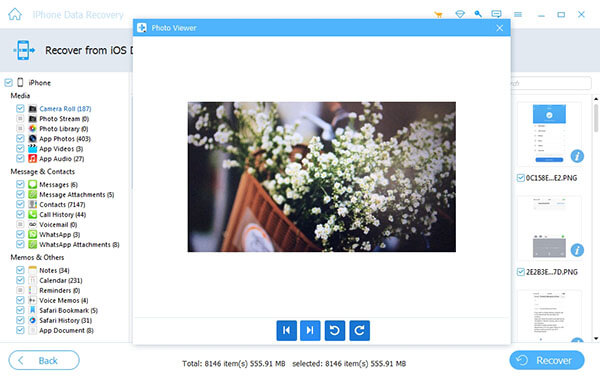
Znajdź zdjęcia, aby odzyskać usunięte zdjęcia bezpośrednio na iPhonie.
Zaznacz przed usuniętymi obrazami i naciśnij opcję Odzyskaj poniżej.
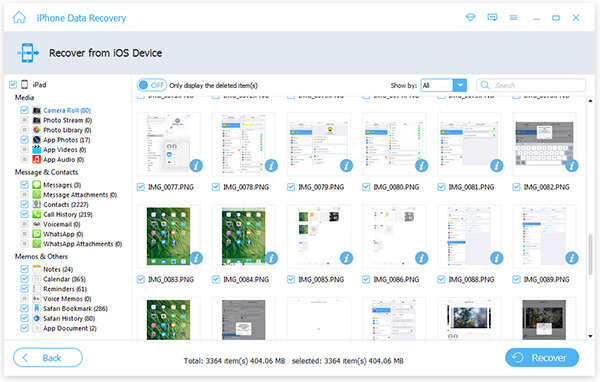
Cały proces jest podobny, jeśli potrzebujesz pobrać inne pliki iPhone'a. Ponadto, jeśli chcesz przywrócić kilka plików gatunek iPhone razem, po prostu zaznaczyć przed ich nazwami, aby kontynuować odzyskiwanie iOS jednocześnie.
Część 2: Metody 2 do odzyskiwania utraconych zdjęć iPhone'a z plików kopii zapasowych iTunes
Istnieją dwie opcje odzyskiwania usuniętych zdjęć na iPhonie za pomocą plików kopii zapasowych iTunes, narzędzia do odzyskiwania Tipard iOS lub najnowszych kopii zapasowych iTunes dla siebie.
Metoda 1: Data Lossless iTunes Backup Odzyskiwanie zdjęć iPhone'a
Tipard iOS Data Recovery wspiera użytkowników w przywracaniu plików iPhone z kopiami zapasowymi iTunes bez dalszej utraty danych. W rezultacie można bezpiecznie odzyskać usunięte zdjęcia iPhone'a za pomocą iTunes.
Zlokalizuj tryb plików kopii zapasowej iTunes.
Uruchom program do odzyskiwania iPhone'a i wybierz drugi tryb odzyskiwania kopii zapasowej z iTunes na środku.
Wybierz usunięte zdjęcia iPhone'a.
Dostaniesz pliki kopii zapasowej iTunes na liście zaczyna się od najnowszego, wybierz jedną kopię zapasową iTunes do pobrania. Później kliknij przycisk Rozpocznij skanowanie, aby zaimportować dane.
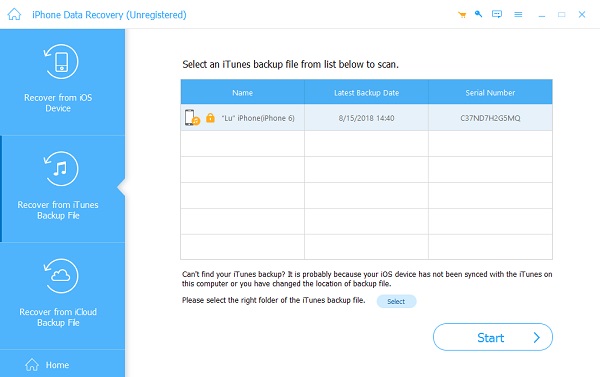
Odzyskaj zdjęcia z iPhone'a, wykonując kopię zapasową iTunes.
Naciśnij przycisk odzyskiwania, aby przywrócić usunięte zdjęcia.
Metoda 2: pliki iTunes usunięte po usunięciu plików usuniętych z systemu iOS
Przygotuj się na utratę wszystkich poprzednich plików iTunes po odzyskaniu iPhone'a z iTunes. Oznacza to, że Twój iPhone opuści tylko zdjęcia, które odzyskałeś w tym czasie.
Zlokalizuj iTunes.
Podłącz iPhone'a do komputera i otwórz iTunes, aby wykryć iPhone'a.
Ustaw Przywróć z kopii zapasowej.
Znajdź swój iPhone pod listą urządzeń Apple, kliknij prawym przyciskiem myszy, aby wybrać Przywróć z kopii zapasowej.
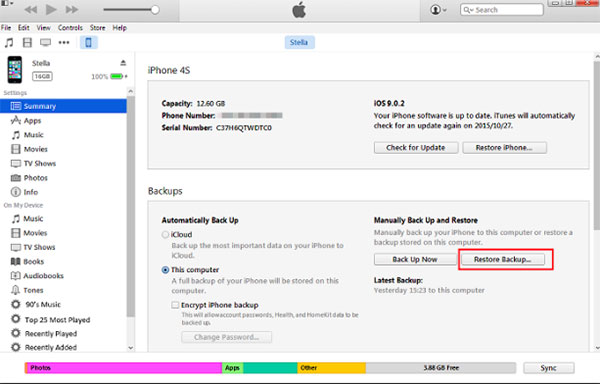
Przywróć iTunes na iPhone'a.
Wybierz plik kopii zapasowej iTunes, aby pobrać i odzyskać usunięte zdjęcia iPhone'a.
Część 3: 2 Metody przywracania iPhone usunięte zdjęcia z iCloud
Teraz przychodzi kolej na pliki Tipard iOS Data Recovery i iCloud Backup, aby odzyskać usunięte zdjęcia z iPhone'a przez pliki kopii zapasowych iCloud, za pomocą różnych narzędzi.
Metoda 1: Wyodrębnij plik kopii zapasowej iCloud, aby przywrócić zdjęcia z iPhone'a
Jest to odzyskiwanie danych Tipard iOS, które może pomóc Ci odzyskać usunięte zdjęcia z iPhone'a poprzez wyodrębnianie plików kopii zapasowych iCloud.
Kliknij Odzyskaj z trybu pliku kopii zapasowej iCloud.
Wprowadź identyfikator Apple ID i hasło, aby wykryć kopie zapasowe plików iCloud.
Pobierz obrazy iPhone'a usunięte za pomocą kopii zapasowych iCloud.
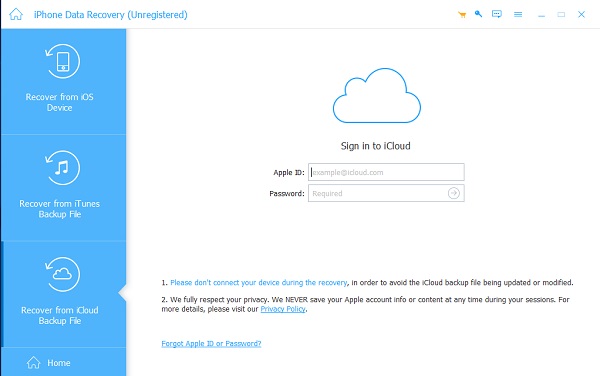
Metoda 2: Przywracanie brakujących zdjęć z biblioteki zdjęć iCloud
Jesteś w stanie przywrócić usunięte dane iPhone'a poprzez bibliotekę zdjęć iCloud na telefonie lub w Internecie. Istnieją trzy opcje zarządzania odzyskiwaniem danych iCloud dotyczące usuniętych obrazów iPhone'a.
Z iCloud.com: Otwórz witrynę icloud.com i kliknij ZDJĘCIA przycisk. Wybierać Albumy kategoria i znajdź Ostatnio usunięte obrazy do odzyskania dzięki.
Na urządzeniu z iOS: Otwarte ZDJĘCIA na iPhonie lub iPadzie, później dotknij filet menu do zdobycia Ostatnio usunięte.
Na komputerze Mac: Lokalizować ZDJĘCIA i wybierz filet menu. Kliknij Pokaż ostatnio usunięte opcję, aby pobrać usunięte zdjęcia iPhone'a z plików kopii zapasowych iCloud.
Opisano większość usuniętych albumów z albumu iPhone'a, z odpowiednimi rozwiązaniami. Dowiedz się, jak uporządkować swoje zdjęcia iPhone'a, aby usunąć niepotrzebne albumy i uporządkować wszystkie zdjęcia. Jeśli jest coś trudnego do zrozumienia, skontaktuj się z nami, aby uzyskać szczegółowe instrukcje dotyczące usuwania albumów z iPhone'a na komputerze lub w innym miejscu.
Najlepsze metody 5 do odzyskiwania usuniętych zdjęć na iPhone







